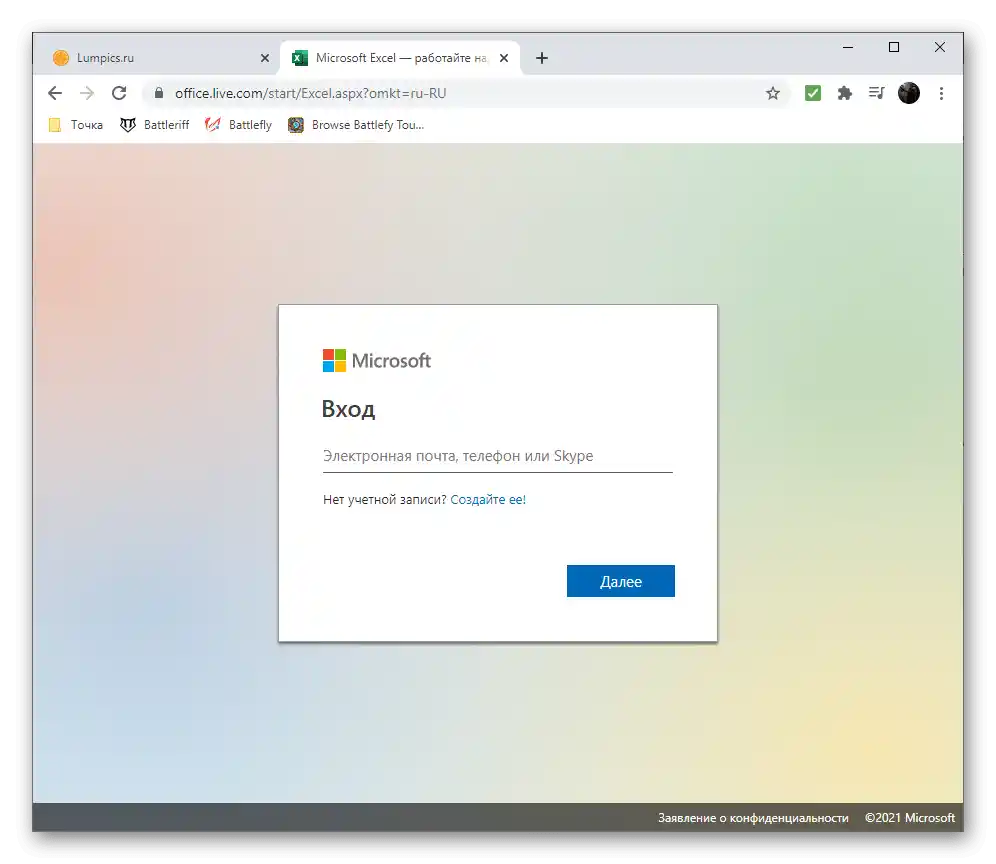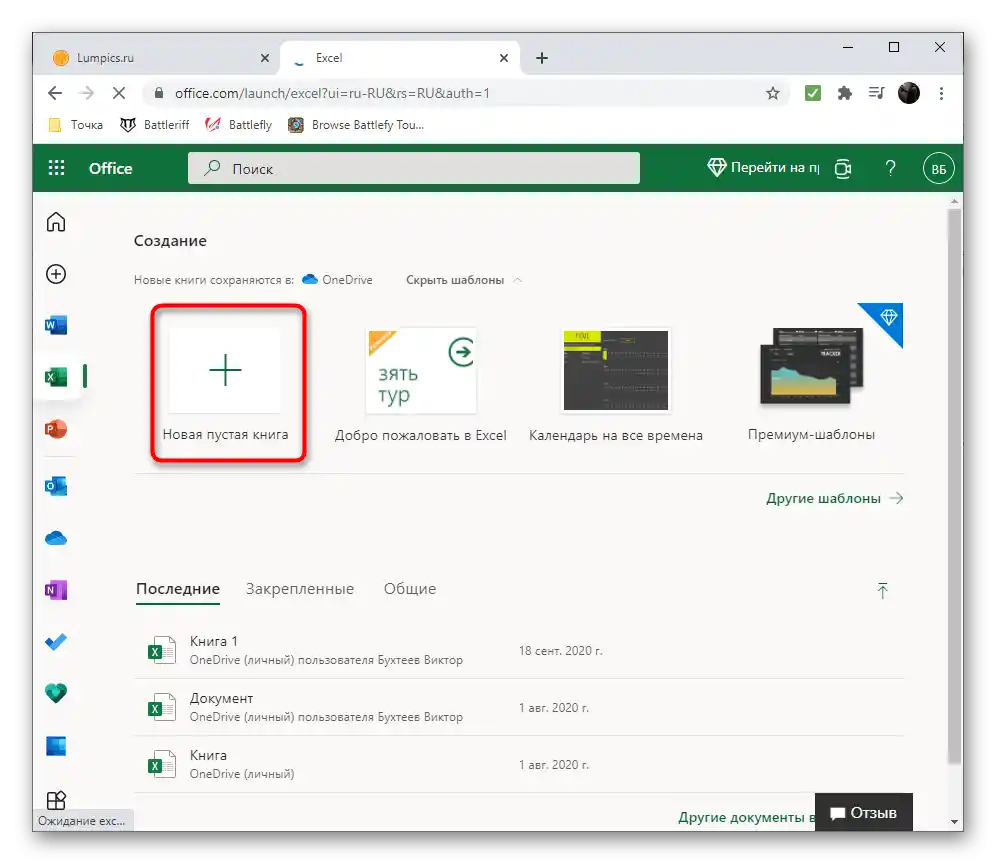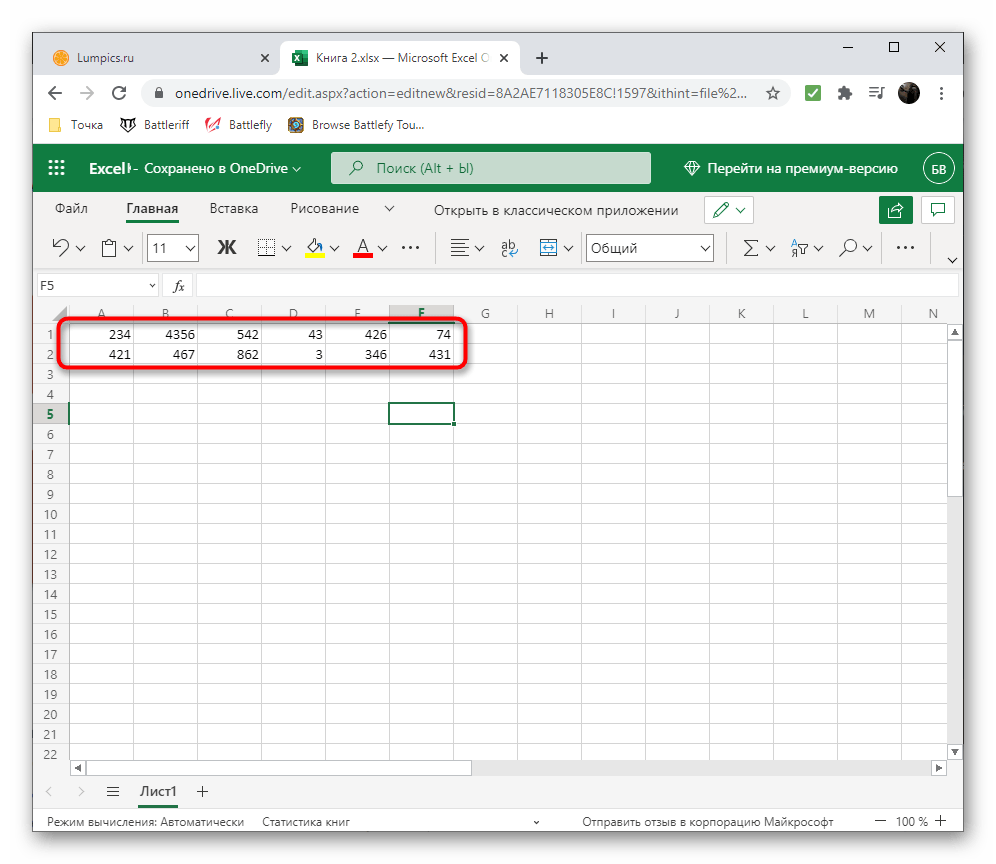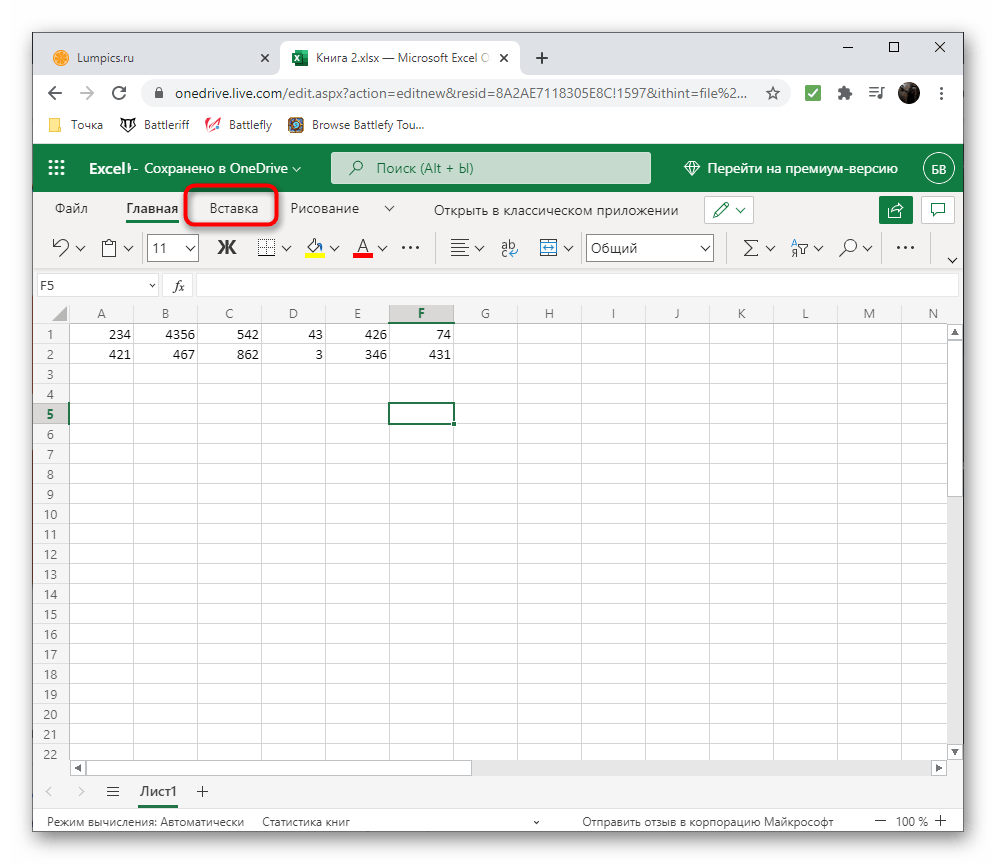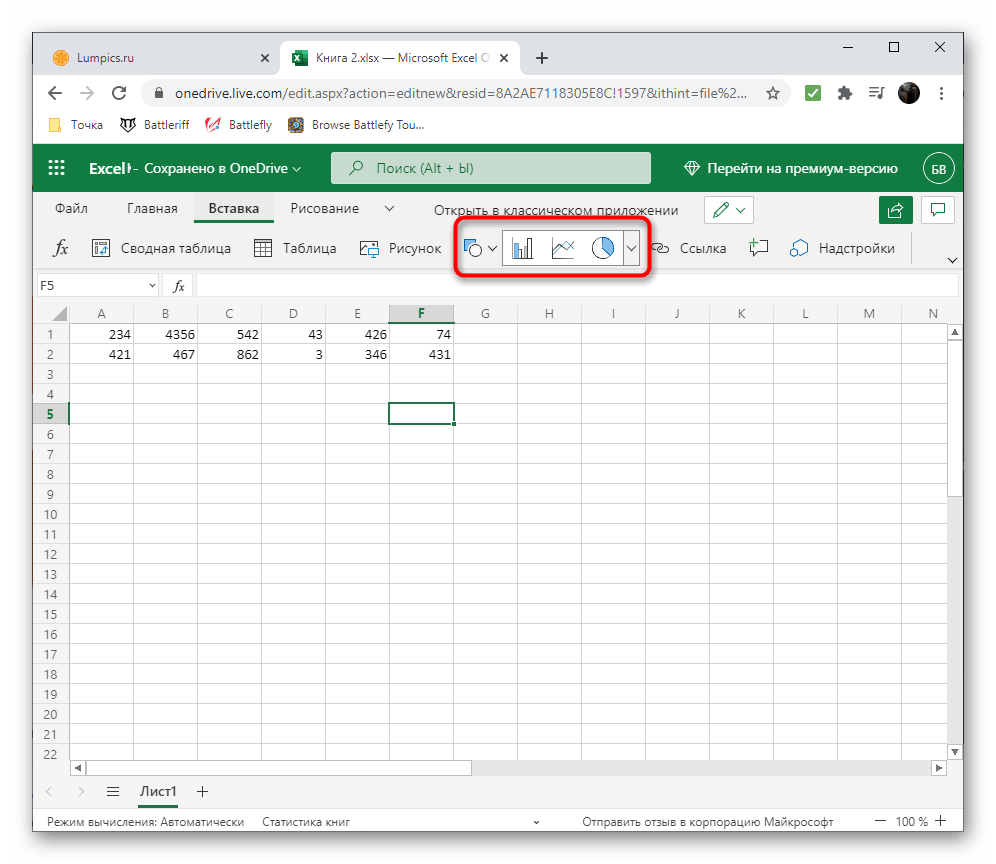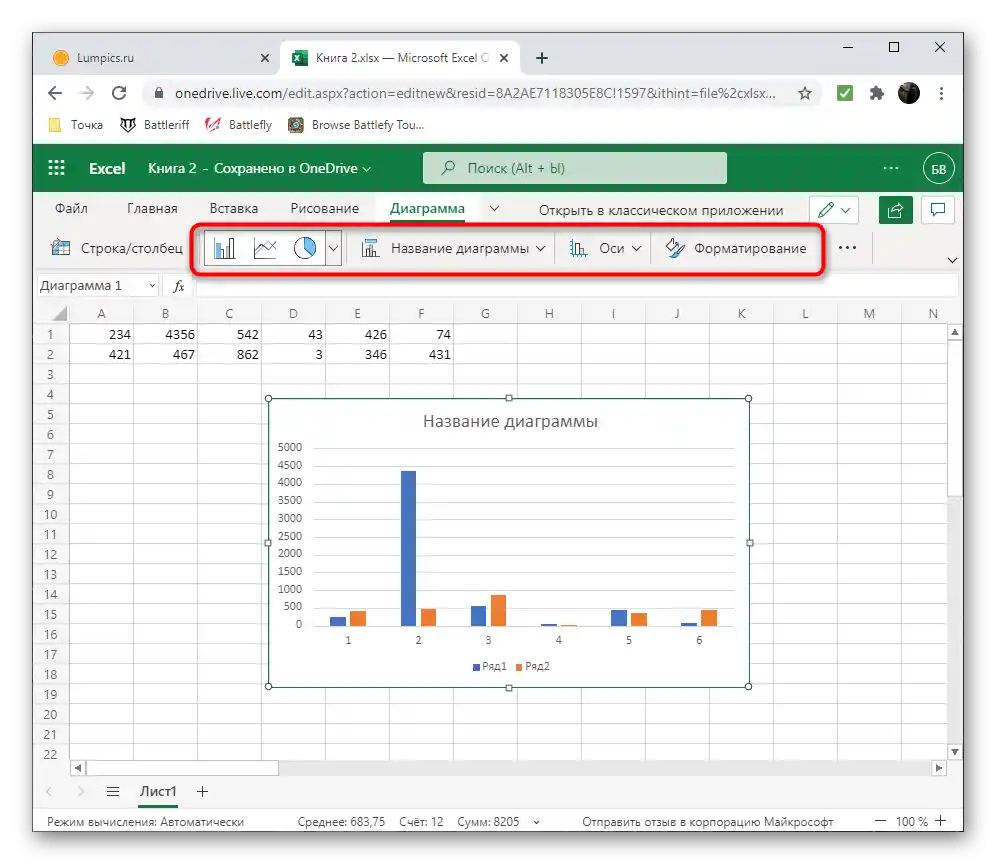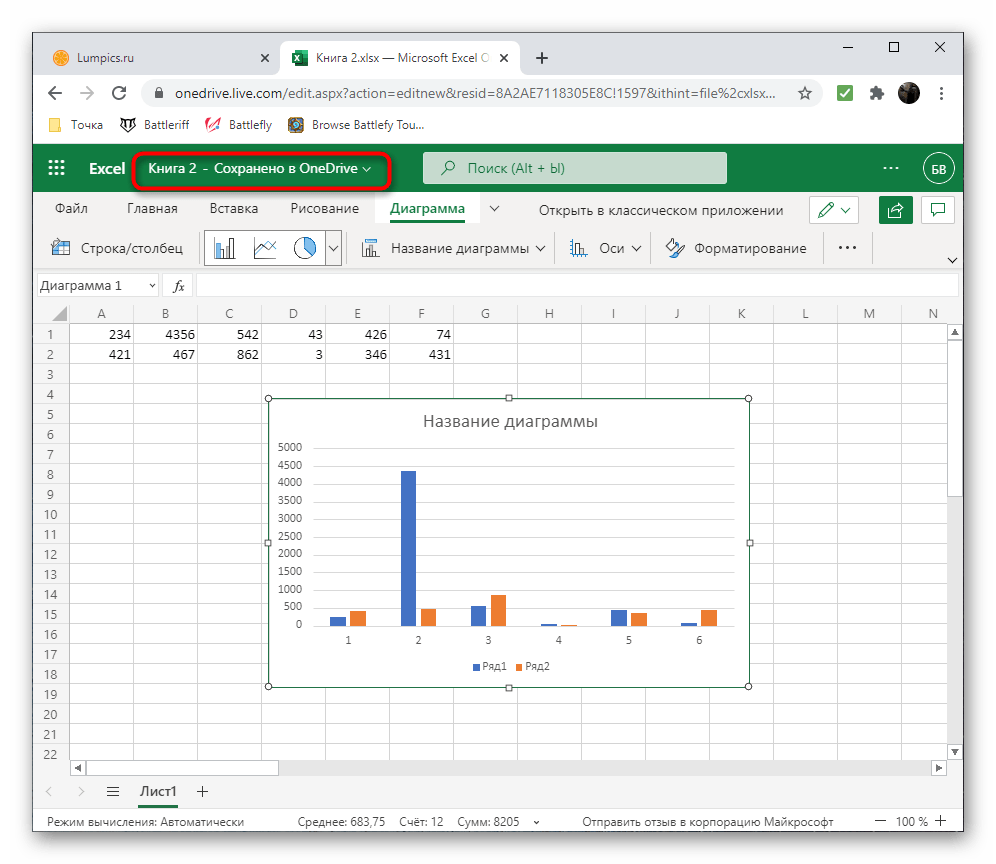المحتوى:
الطريقة 1: جداول البيانات
البرامج للتفاعل مع جداول البيانات - هي أفضل الوسائل لإنشاء الرسوم البيانية بناءً على البيانات الرقمية. يمكنك من خلالها العمل بشكل مريح مع جميع القيم، وتنظيم حساباتها تلقائيًا، والتأكد من أن النتائج تتوافق مع ما تم الحصول عليه من الحسابات. سنستعرض برنامجًا مدفوعًا وآخر مجاني للعمل مع جداول البيانات، وعليك اختيار الأنسب بناءً على تفضيلاتك الشخصية.
مايكروسوفت إكسل
مايكروسوفت إكسل - هي البرنامج الأكثر شعبية لإنشاء وتحرير جداول البيانات، وتدعم الرسوم البيانية بمختلف التنسيقات. يمكنك فيها تحديد نطاق من البيانات الرقمية أو جدول كامل بها، ثم البدء فورًا في إنشاء رسم بياني أو أي نوع آخر من الرسوم البيانية بالقيم المحددة. يحتوي إكسل على عدد هائل من الإعدادات المختلفة، مما يسمح بجعل الرسم البياني مثاليًا من الناحيتين الوظيفية والجمالية. في مقال آخر على موقعنا، يتم شرح كيفية بناء مثل هذه العناصر بالتفصيل، لذا يمكنك الاطلاع عليها وإنشاء الرسم البياني المطلوب بسهولة.
لمزيد من المعلومات: الرسوم البيانية في مايكروسوفت إكسل
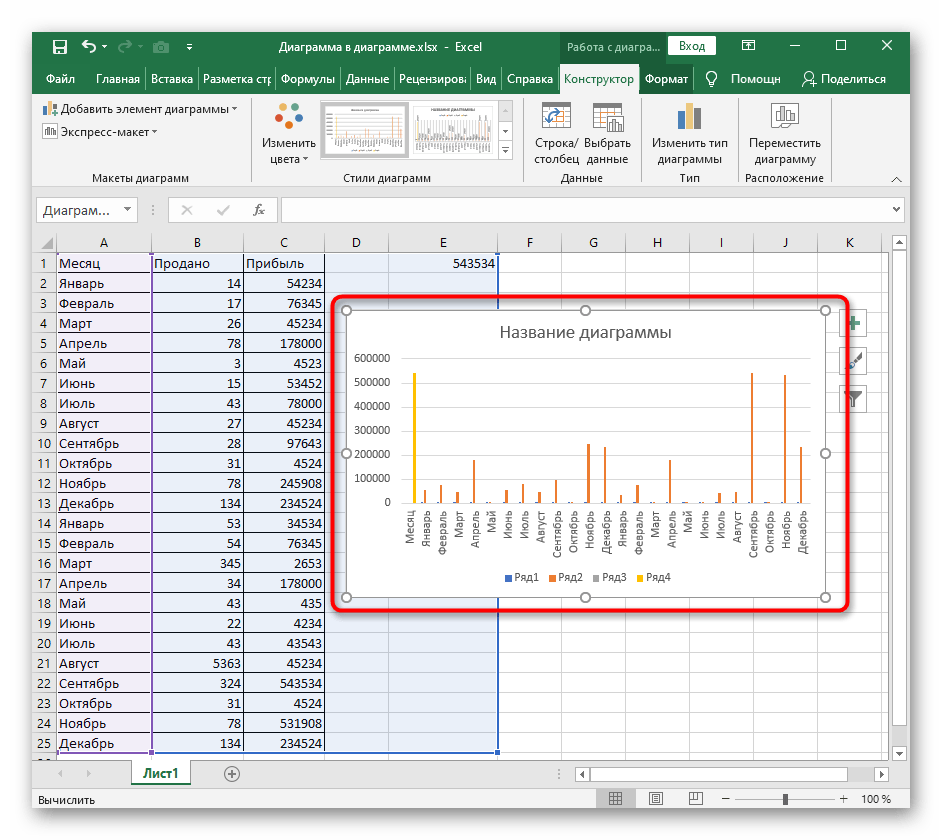
أوبن أوفيس كالك
حزمة البرامج الحاسوبية أوبن أوفيس من Apache - هي حل ممتاز لمن لا يرغب في شراء منتجات مايكروسوفت. يوفر المكون المسمى أوبن أوفيس كالك جميع الوظائف اللازمة للعمل مع جداول البيانات.يحتوي على صيغ وعناصر إدراج، بما في ذلك مخططات من أنواع مختلفة. يمكنك إدخال مجموعة من البيانات الرقمية مسبقًا، ثم إنشاء مخطط من أي نوع وتخصيص مظهره بالطريقة التي تراها مناسبة.
- افتح OpenOffice وابدأ في إنشاء جدول بيانات، باختيار الخيار المناسب من نافذة البدء.
- املأ الخلايا أو انقل القيم الرقمية التي يجب أن تشكل المخطط.
- حدد نطاق البيانات وانتقل إلى علامة التبويب "إدراج".
- من القائمة المنبثقة، اختر الخيار "مخطط".
- ستظهر نافذة "معالج المخططات"، حيث يتم تقسيم عملية التفاعل إلى خطوات. أولاً، حدد نوع المخطط المناسب.
- اختر عرضها والخيارات الإضافية في الجزء الأيمن.
- تم اختيار الصفوف مع البيانات ونطاقها مسبقًا، لذا أضف المخطط مباشرة إلى الجدول، وقم بتغيير حجمه وموقعه، لتنظيم العرض بشكل مناسب.
- انقر بزر الماوس الأيمن على هذا العنصر لفتح قائمة السياق مع الخيارات المتاحة للإعدادات. بهذه الطريقة يمكنك تغيير نوع المخطط، تحديد نطاق بيانات آخر أو التفاعل مع الشبكة والمحاور.
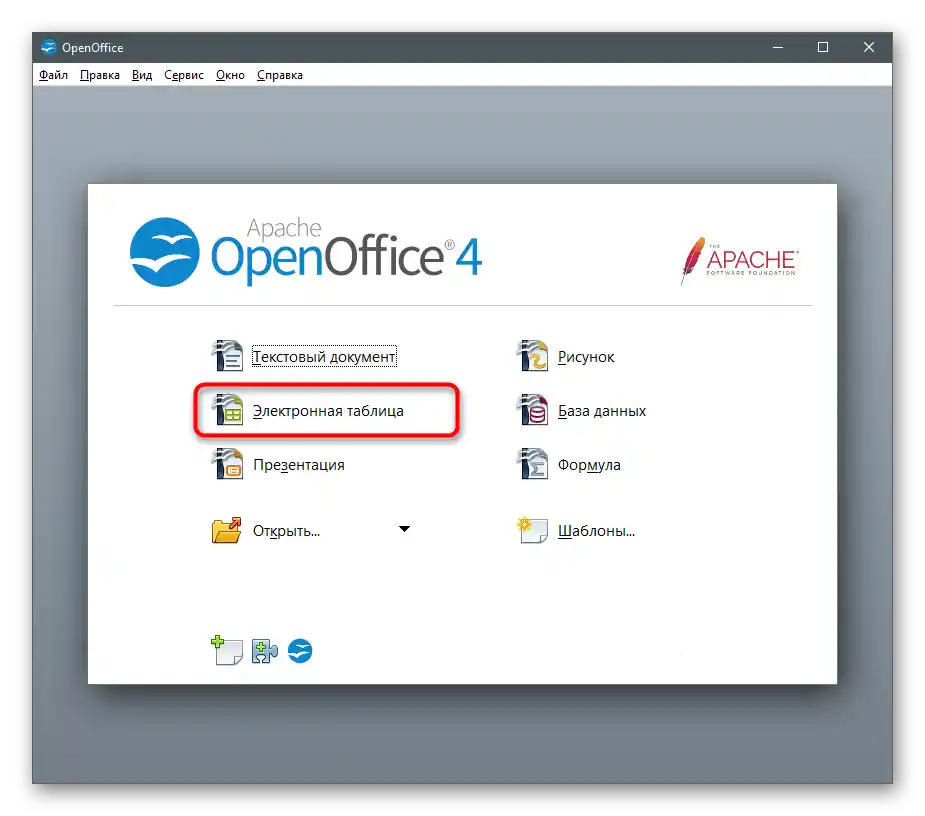
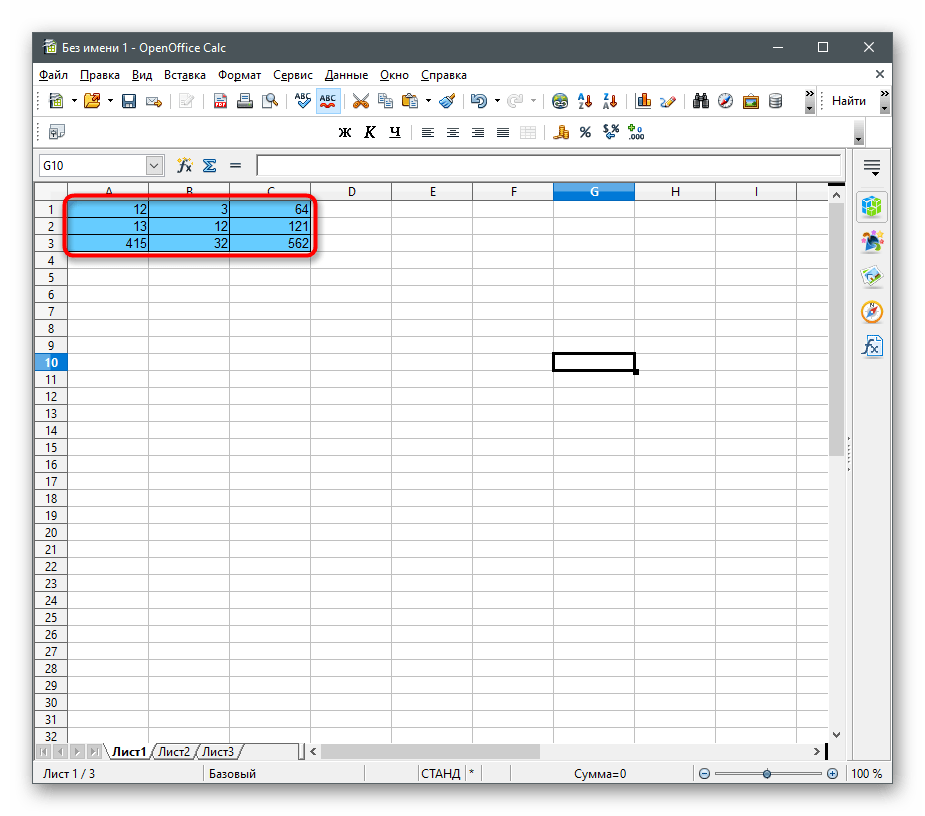
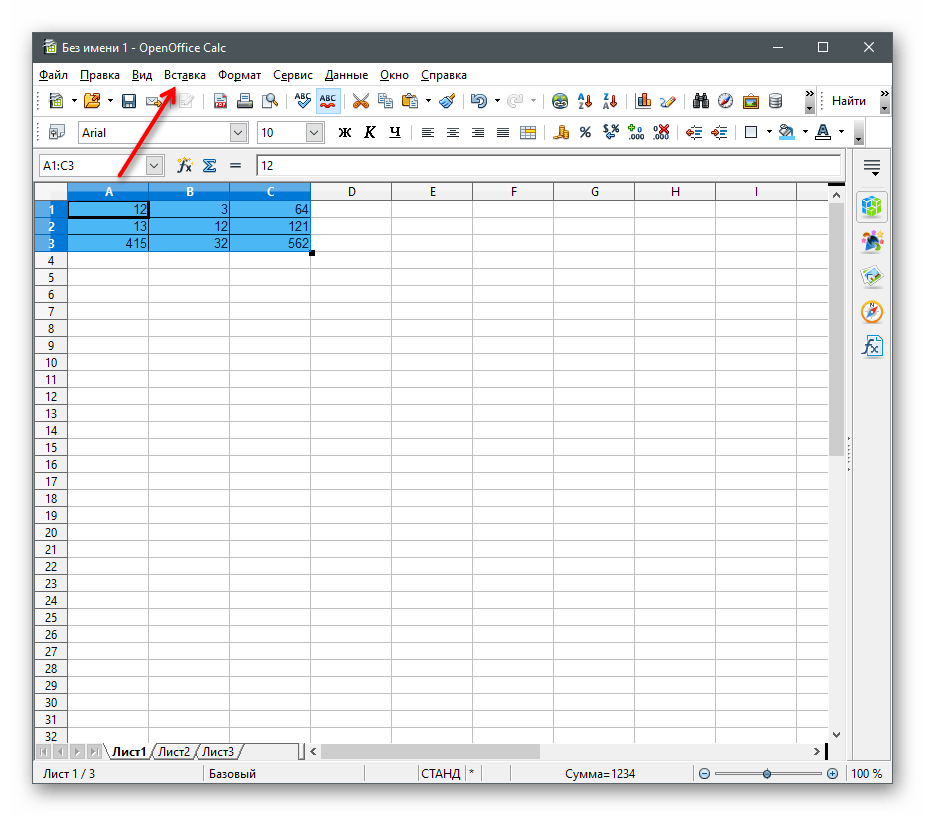
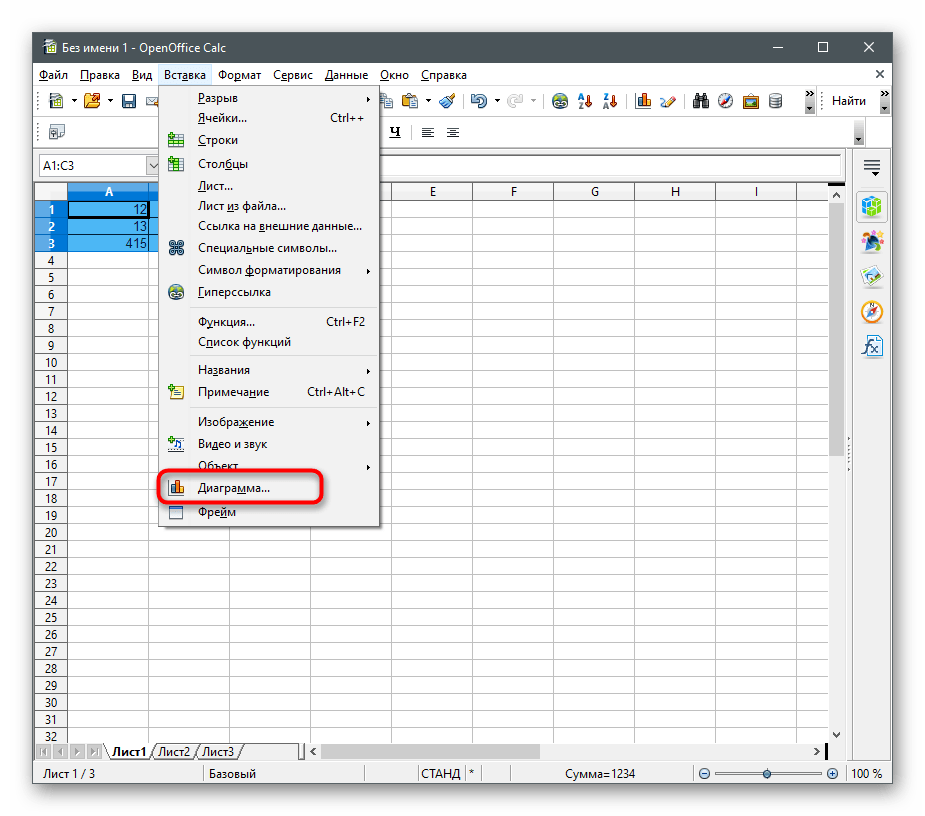
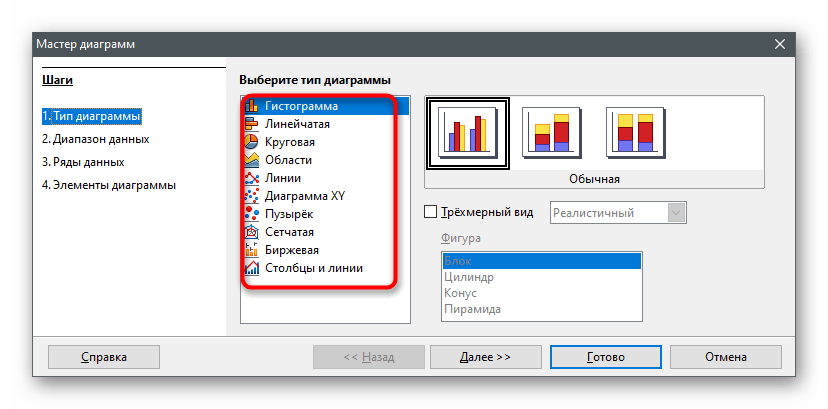
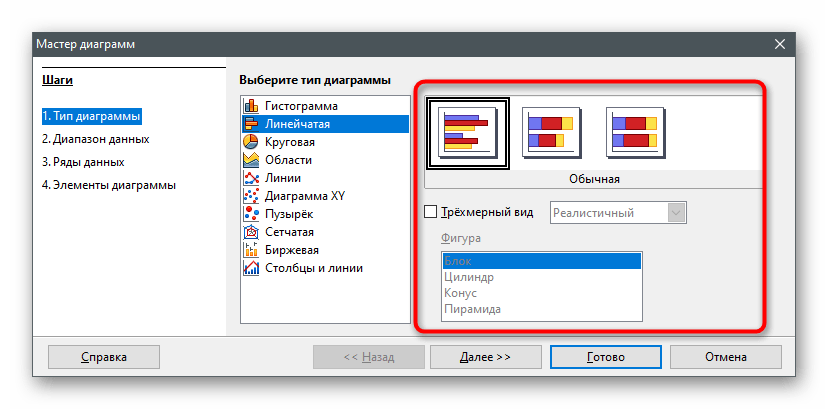
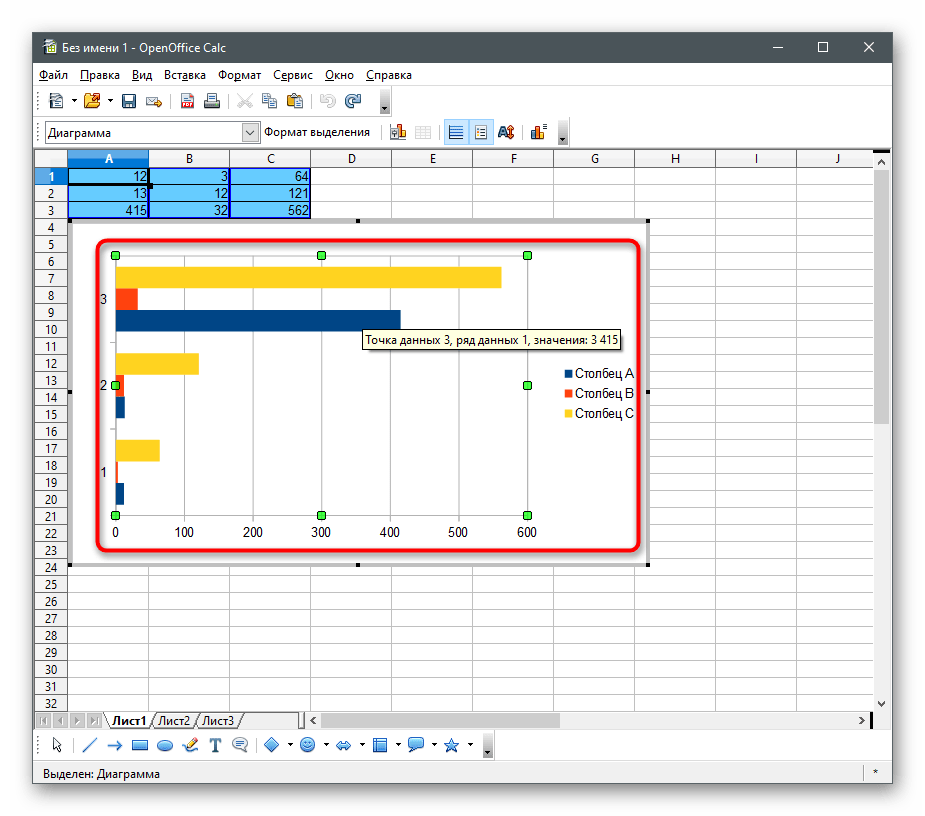
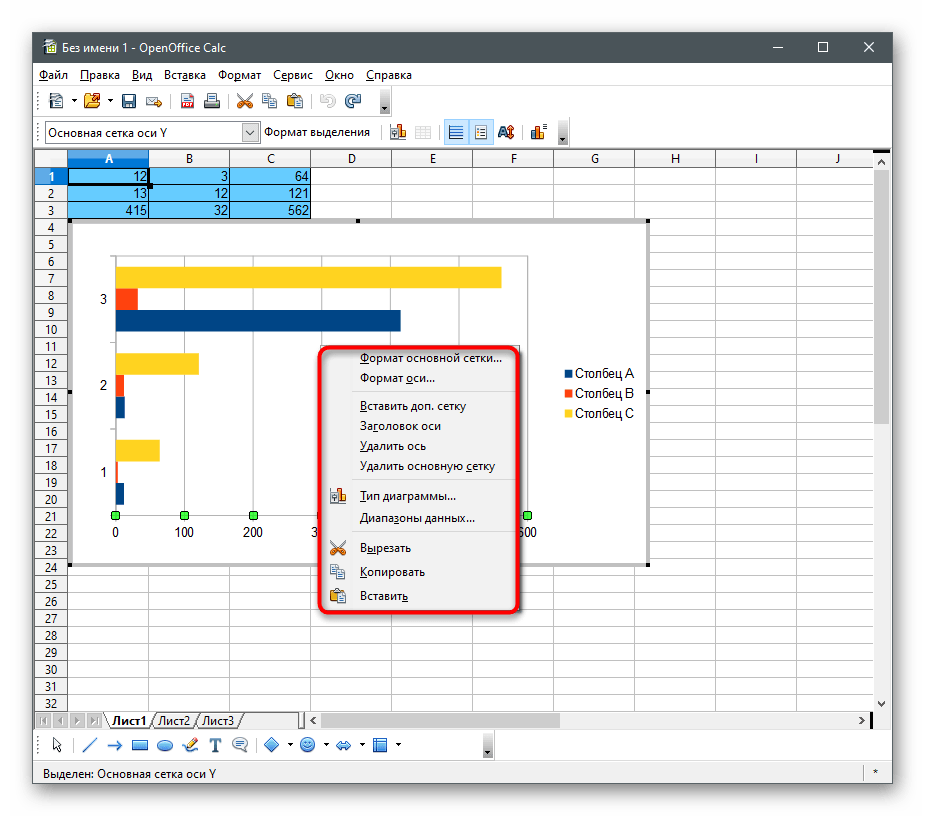
الطريقة 2: محرر النصوص
إذا كان الجزء الأكبر من المشروع الجاري تطويره يعتمد على المعلومات النصية ويستخدم محرر خاص لذلك، يمكن أيضًا إضافة مخطط مع بيانات رقمية فيه، مما يحسن عرض المعلومات الضرورية. دعونا نتعرف على كيفية القيام بذلك في أكثر البرامج ذات الصلة شعبية.
مايكروسوفت وورد
قد يبدو أن محررات النصوص لا تناسب التفاعل مع الجداول والمخططات، لكن هذا ليس دقيقًا تمامًا. نفس مايكروسوفت وورد يسمح ليس فقط باستيراد المشاريع الجاهزة من إكسل، ولكن أيضًا بإنشائها من الصفر، باستخدام الأداة المناسبة لذلك.تختلف العملية بأكملها قليلاً عن تلك التي تُنفذ في البرامج الخاصة بالعمل مع الجداول الإلكترونية، ويمكن الاطلاع عليها بشكل مفصل في الدليل من مؤلف آخر لدينا.
لمزيد من التفاصيل: كيفية إنشاء مخطط في Microsoft Word
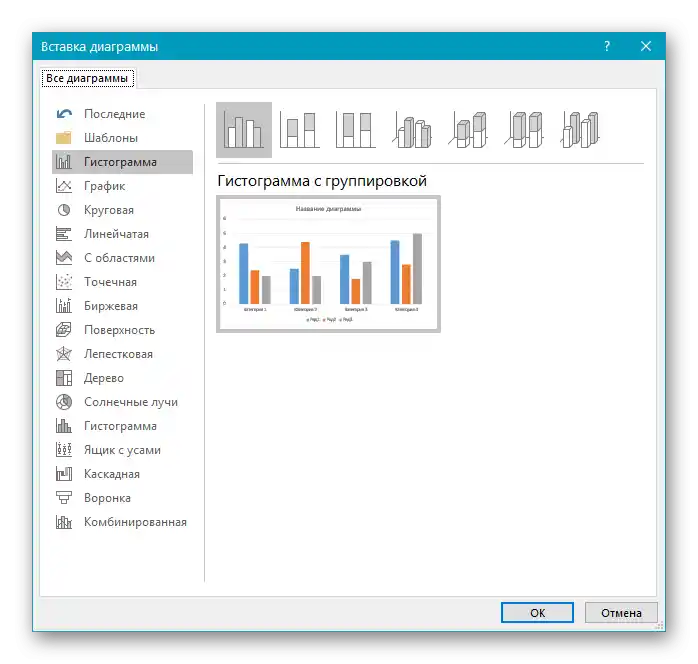
OpenOffice Writer
OpenOffice Writer هو بديل مجاني للبرنامج السابق، ويقدم تقريبًا نفس وظائف إدارة المستندات النصية. يحتوي على وحدة مخصصة لإنشاء مخططات من أنواع مختلفة من مجموعة البيانات المحددة. إذا كان هذا الحل يناسبك، قم بتنفيذ الإجراءات الموضحة في المقالة التالية للتعامل مع المهمة المحددة.
لمزيد من التفاصيل: إنشاء المخططات في OpenOffice Writer
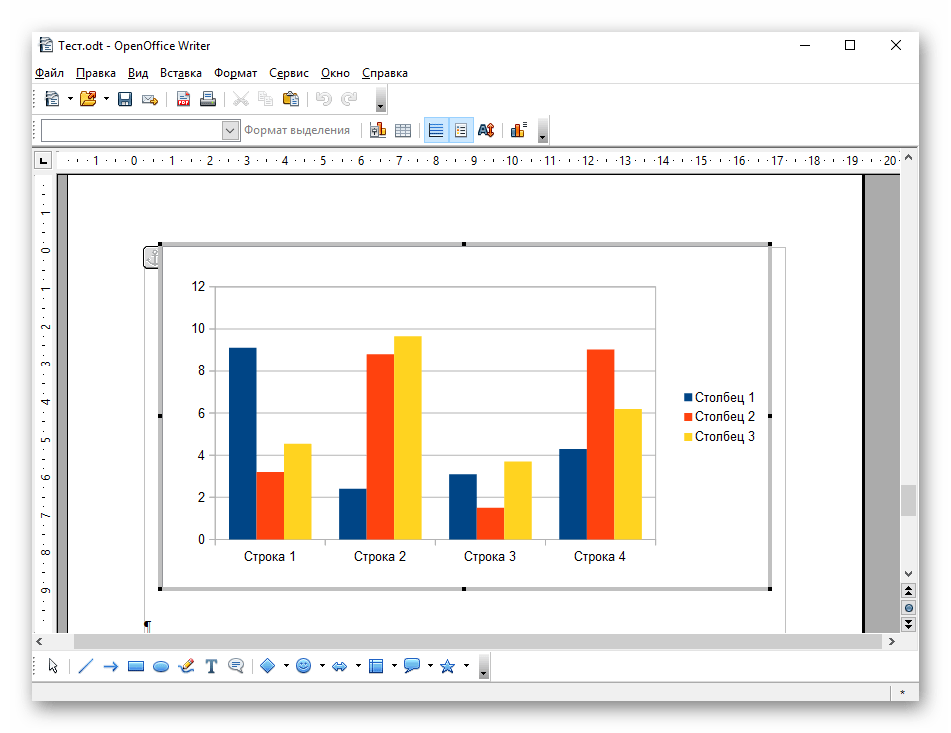
الطريقة 3: العروض التقديمية
غالبًا ما يتطلب عرض المخطط المستند إلى البيانات الرقمية عند إعداد عرض تقديمي. يمكنك إضافة هذا العنصر في نفس البرنامج الذي يتم فيه العمل على الشرائح. دعونا نلقي نظرة على اثنين من أكثر التطبيقات شعبية لإنشاء العروض التقديمية.
Microsoft PowerPoint
غالبًا ما يُستخدم PowerPoint لإنشاء مواد من هذا النوع. إذا كنت تعمل في هذا البرنامج أو تخطط لاستخدامه في العمل المستقبلي، ابحث عن الأداة المسؤولة عن إنشاء مخطط من أي نوع. من حيث طريقة عمله، فهو مشابه جدًا للوظائف المتاحة في الحلول الأخرى من Microsoft، لذا فإن العملية لن تستغرق الكثير من الوقت إذا كنت بالفعل على دراية بهذا النوع من البرمجيات.
لمزيد من التفاصيل: إنشاء مخطط في PowerPoint
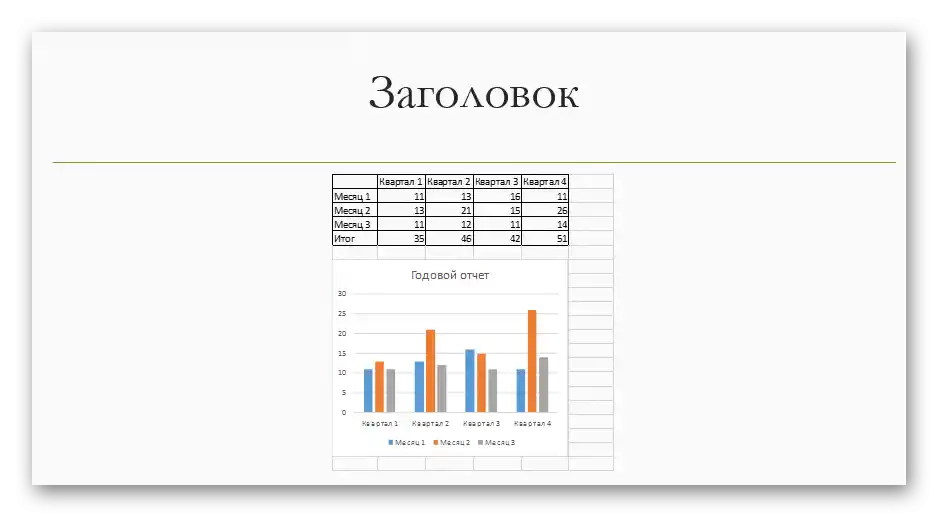
OpenOffice Impress
Impress هو مكون مجاني آخر ضمن مجموعة برامج OpenOffice.تتيح لك وظيفتها إضافة مخطط إلى الشرائح، ويتم ذلك على النحو التالي:
- للبدء، قم بتشغيل البرنامج واختر الخيار "عرض تقديمي" من نافذة الترحيب.
- قم بإنشاء شريحة فارغة، أو استخدم قالبًا، أو قم بتحميل عرض تقديمي موجود مسبقًا مخزن على الكمبيوتر أو وسائط التخزين القابلة للإزالة.
- اختر الشريحة لإضافة المخطط وافتح قائمة "إدراج".
- في القائمة المنبثقة، ابحث عن خيار "مخطط" واضغط عليه.
- انقر بزر الماوس الأيمن على المخطط لتفعيل أدوات تحريره.
- من القائمة السياقية التي تظهر، اختر "جدول بيانات المخطط".
- املأ الخلايا بالأرقام وأسماء الصفوف التي يتم تشكيل الرسم البياني حولها.
- عد إلى النافذة السابقة، واستدعِ القائمة السياقية مرة أخرى وابدأ في تغيير نوع المخطط.
- في نافذة "نوع المخطط"، يمكنك العثور على جميع الخيارات الشائعة واستخدام أي نوع من أنواع البناء.
- عند الانتهاء، احفظ العرض التقديمي لتتمكن من نقله إلى أجهزة الكمبيوتر الأخرى أو تشغيله لاحقًا.
- قم بتغيير اسم الملف وحدد التنسيق الذي يجب أن يتم حفظ الملف به.
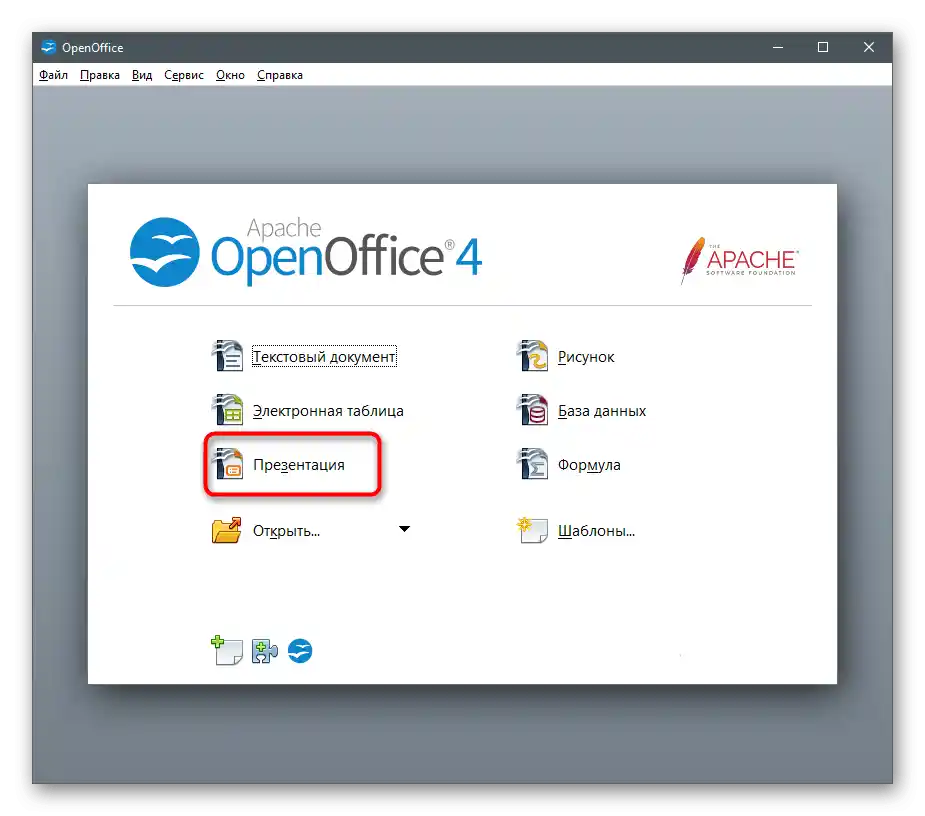
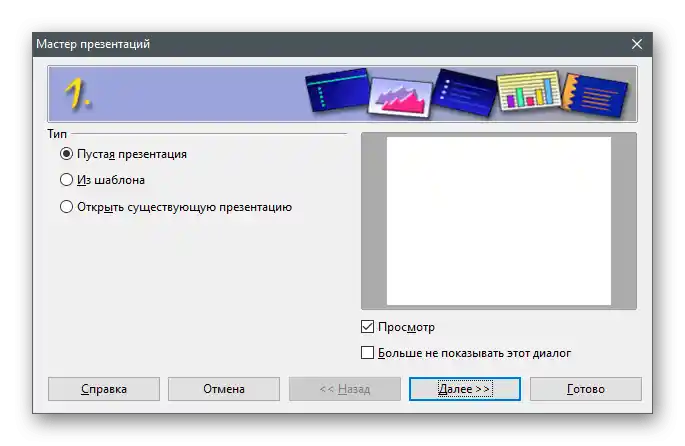
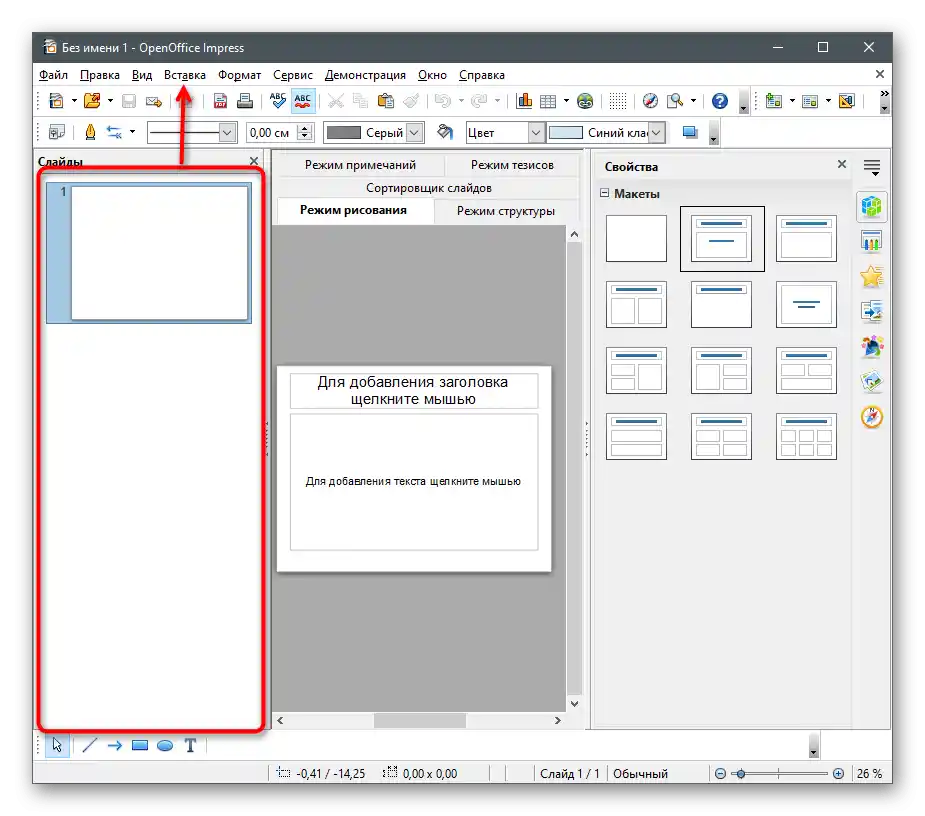
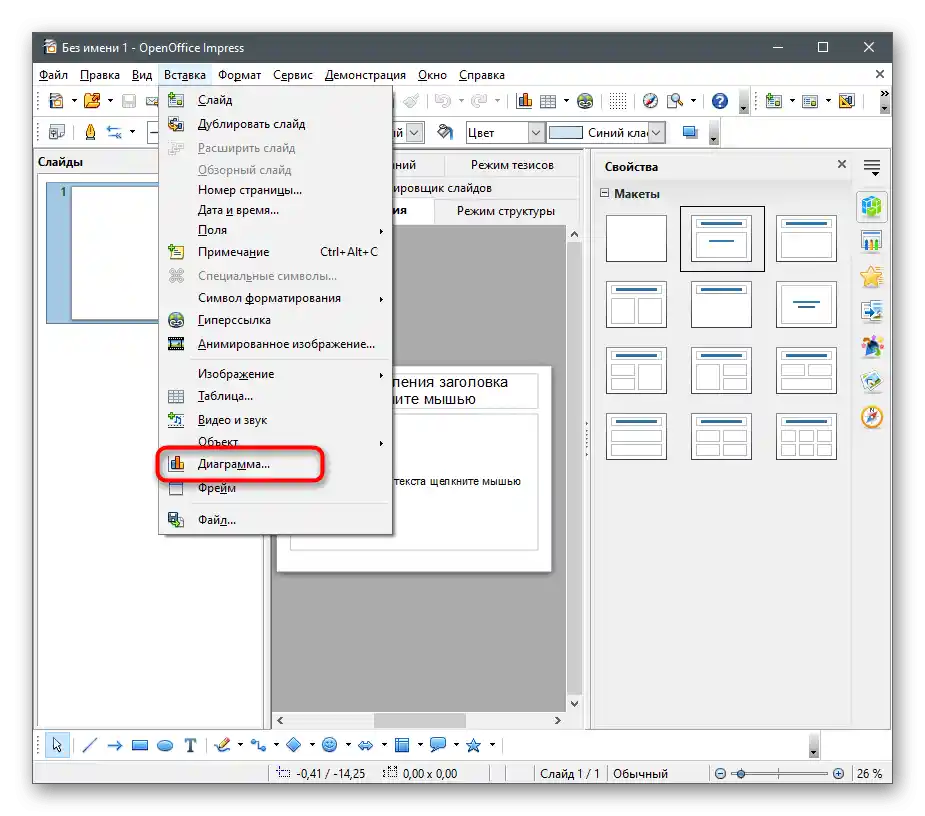
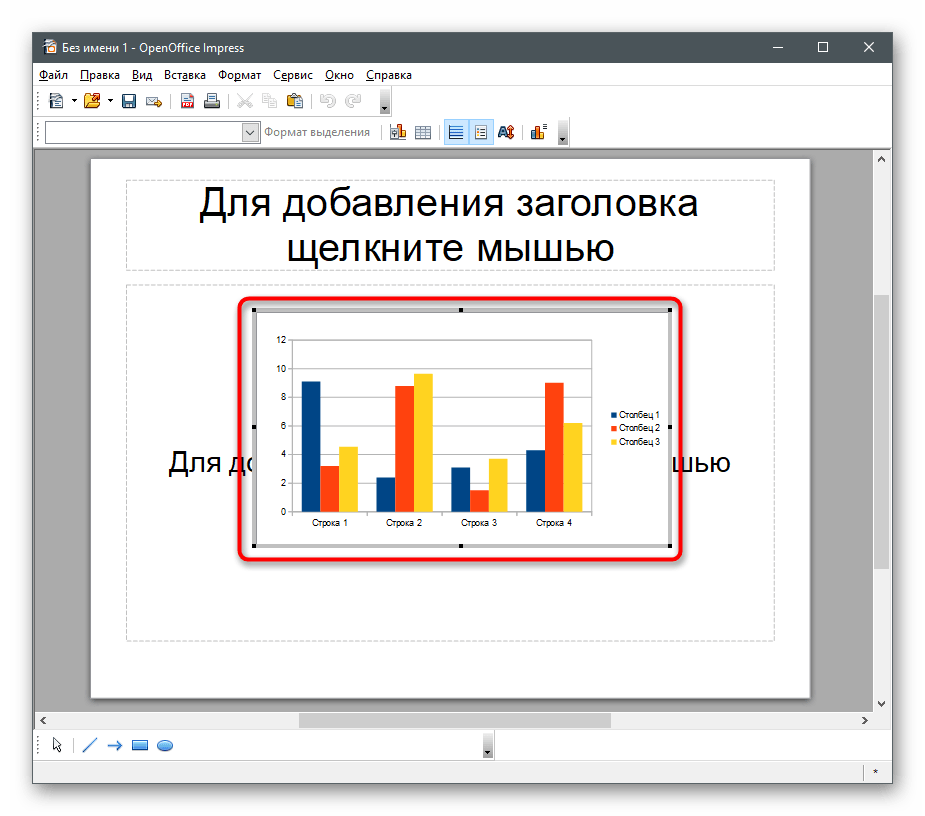
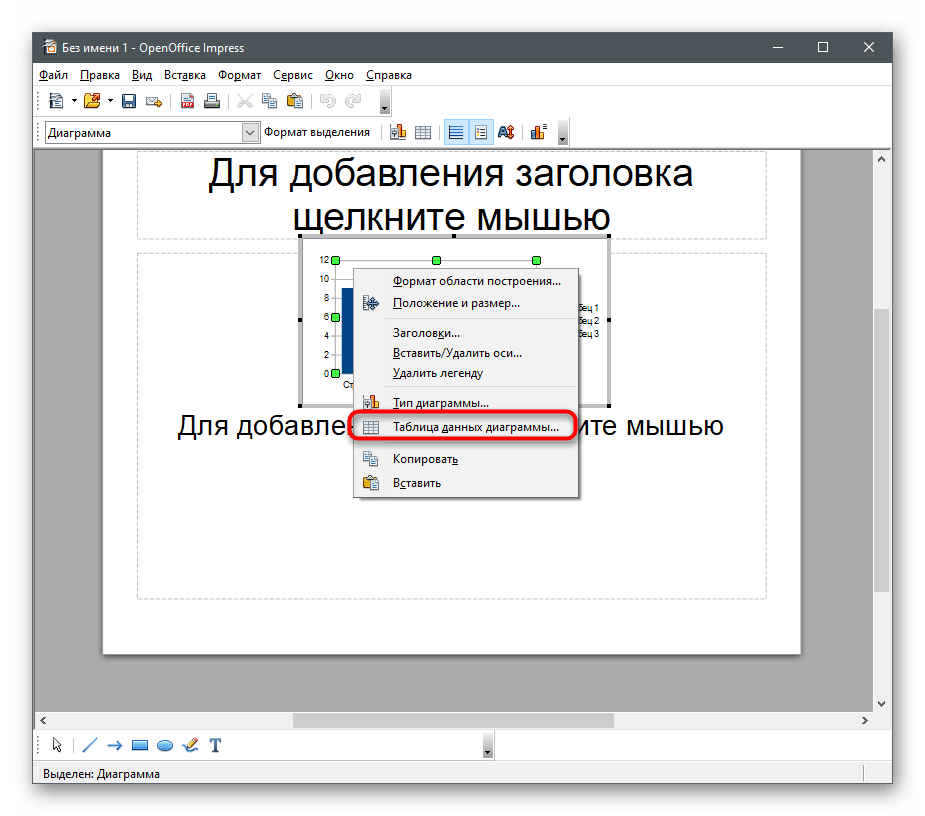
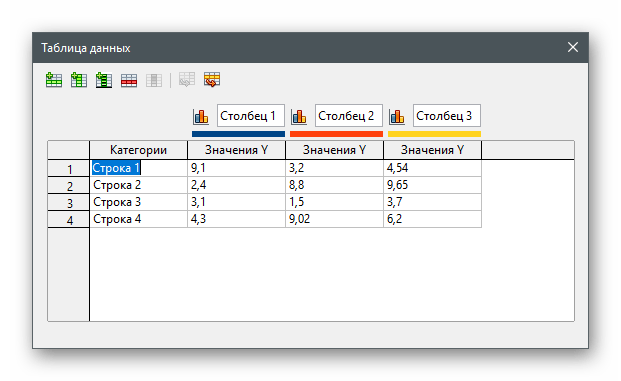
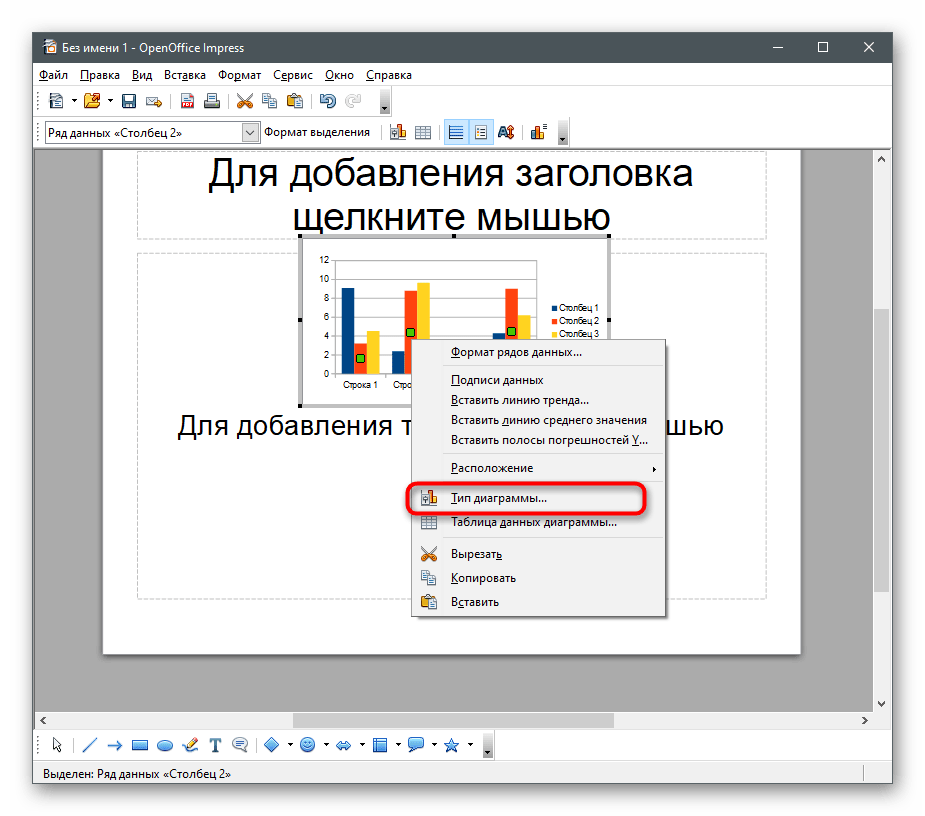
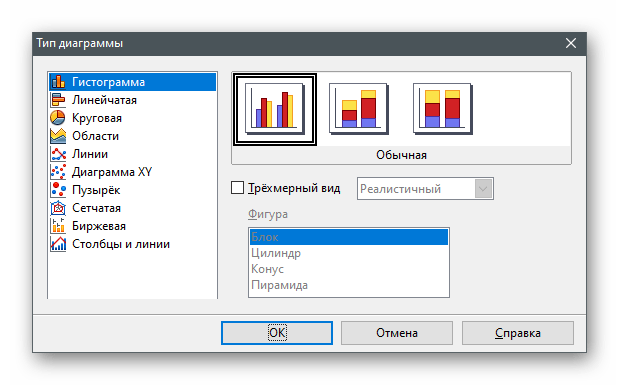
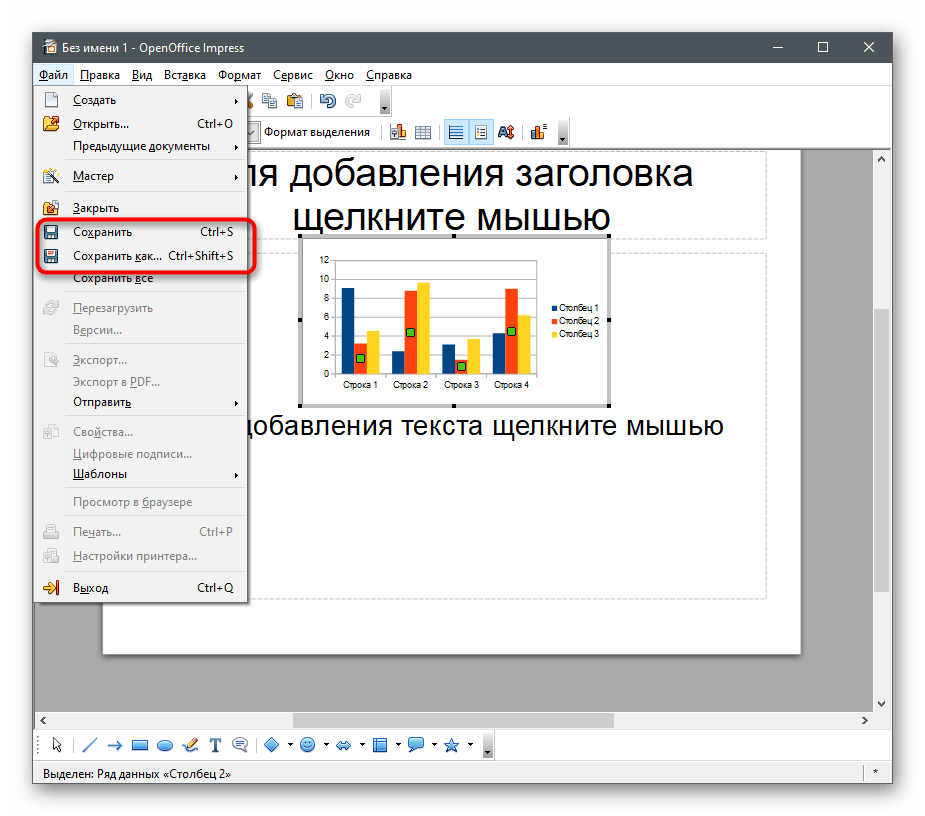
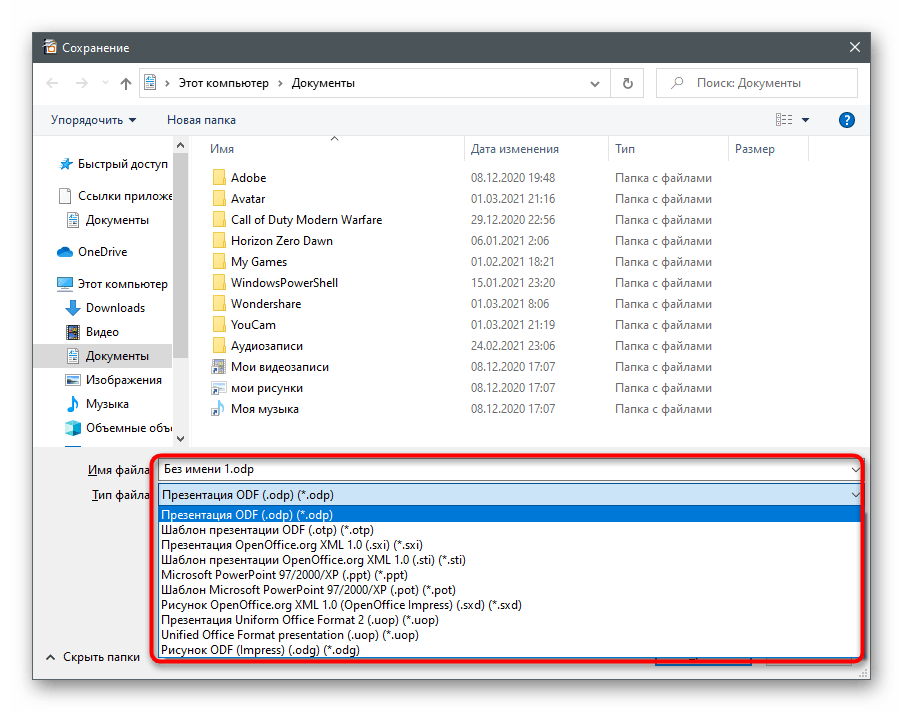
الطريقة 4: الخدمات عبر الإنترنت
إذا كنت لا ترغب في تحميل البرامج على جهاز الكمبيوتر الخاص بك أو إذا كان إنشاء المخطط يتم لمرة واحدة فقط، يمكنك استبدال البرنامج المذكور بالخدمات عبر الإنترنت التي تقدم مجموعة مماثلة من الأدوات المفيدة. من مزاياها أيضًا الوصول المجاني والحفظ التلقائي للمستندات في السحابة.
جداول بيانات Google
تعد جداول بيانات Google وسيلة ممتازة لإدارة الجداول الإلكترونية مباشرة في المتصفح. ستحتاج فقط إلى حساب Google واتصال بالإنترنت للعمل بشكل كامل مع المستندات، وإنشاء المخططات، وتنفيذ أي مهام. هذه المرة نقترح التركيز فقط على الرسوم البيانية المختلفة، ويتم إضافة هذه الرسوم إلى الورقة على النحو التالي:
انتقل إلى خدمة جداول بيانات Google
- انتقل إلى الرابط أعلاه، وقم بتسجيل الدخول إلى حسابك وافتح جداول بيانات Google.
اقرأ أيضًا: إنشاء حساب في Google
- أنشئ ملفًا فارغًا، من خلال اختيار الزر المناسب في قسم "إنشاء جدول".
- أضف بيانات عددية تمثل قيم المخطط المستقبلي. يمكن إدخالها في خلايا عشوائية أو إنشاء جدول كامل حسب الأهداف الشخصية.
- قم بتوسيع القائمة المتاحة من الخيارات، بالنقر على السطر "إدراج".
- من القائمة التي تظهر، اختر الخيار "مخطط".
- ستظهر على اليمين نافذة صغيرة بالإعدادات المتاحة. قم بتحرير الشبكة، خطوات المخطط، عدد الأقسام والمعلمات الأخرى.
- في علامة التبويب "الإعدادات" في نفس النافذة، اختر نوع المخطط من القائمة إذا لم يكن المخطط العمودي القياسي مناسبًا لك.
- قم بتغيير نطاق البيانات إذا كانت بعض القيم غير مدرجة في المخطط أو إذا قمت بإدراجه فارغًا.
- قم بسحب المخطط أو تغيير حجمه باستخدام نقاط التحكم.
- يتم حفظ الجدول تلقائيًا بعد إجراء أي تغييرات، ويتبقى لك فقط إعطاؤه اسمًا لتسهيل العثور عليه في قائمة مشاريعك الأخرى في المستقبل.
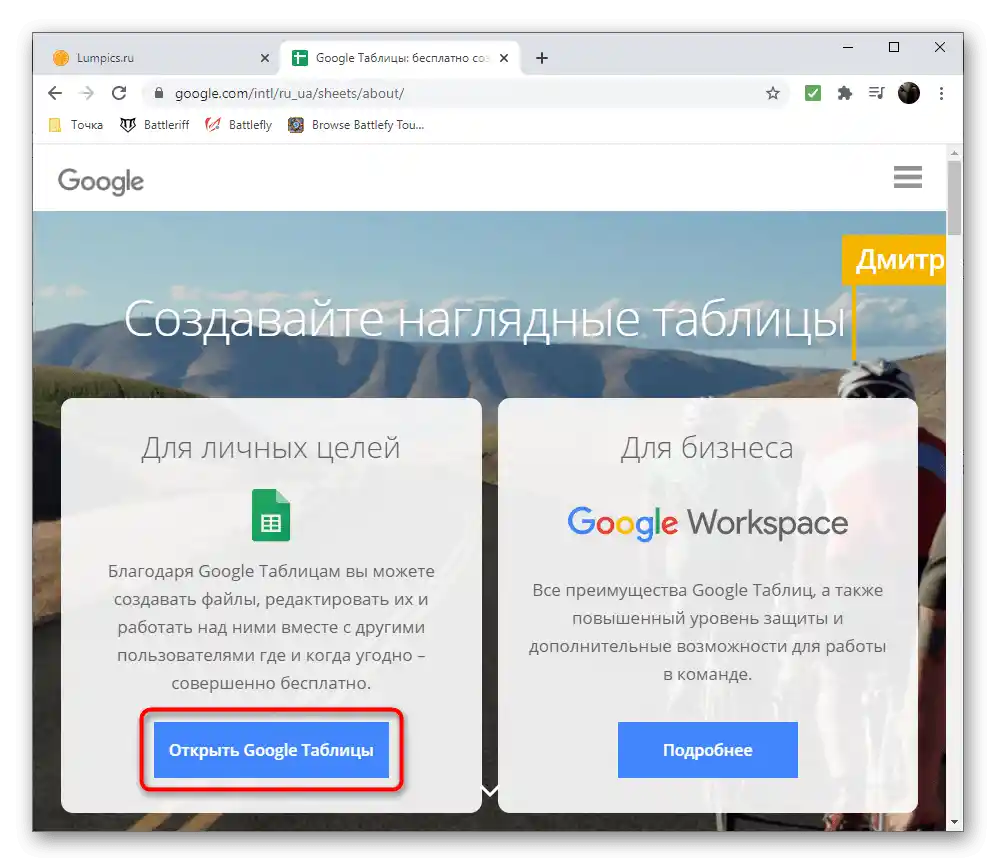
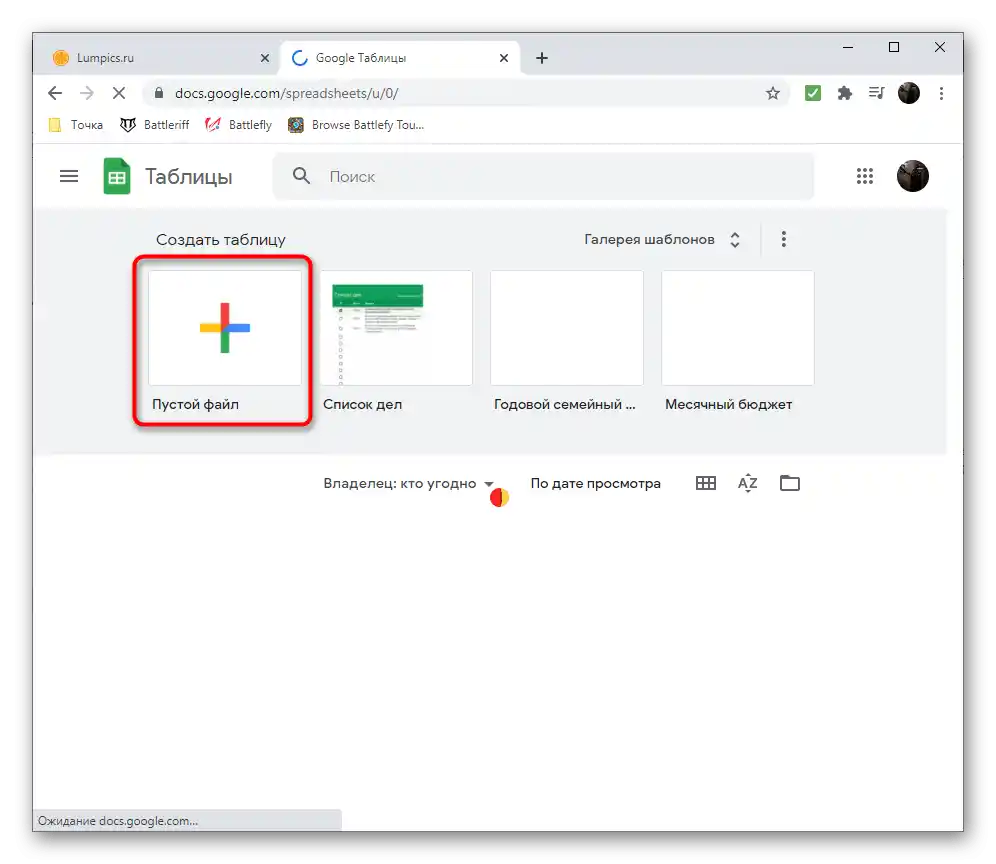
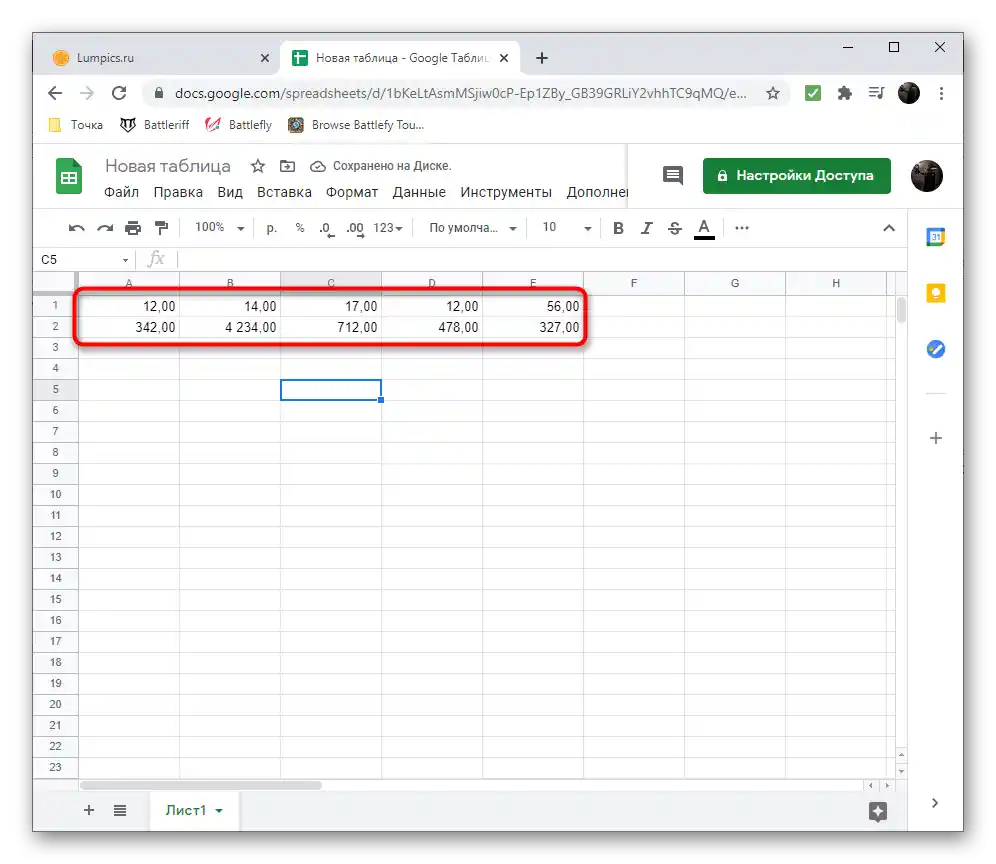
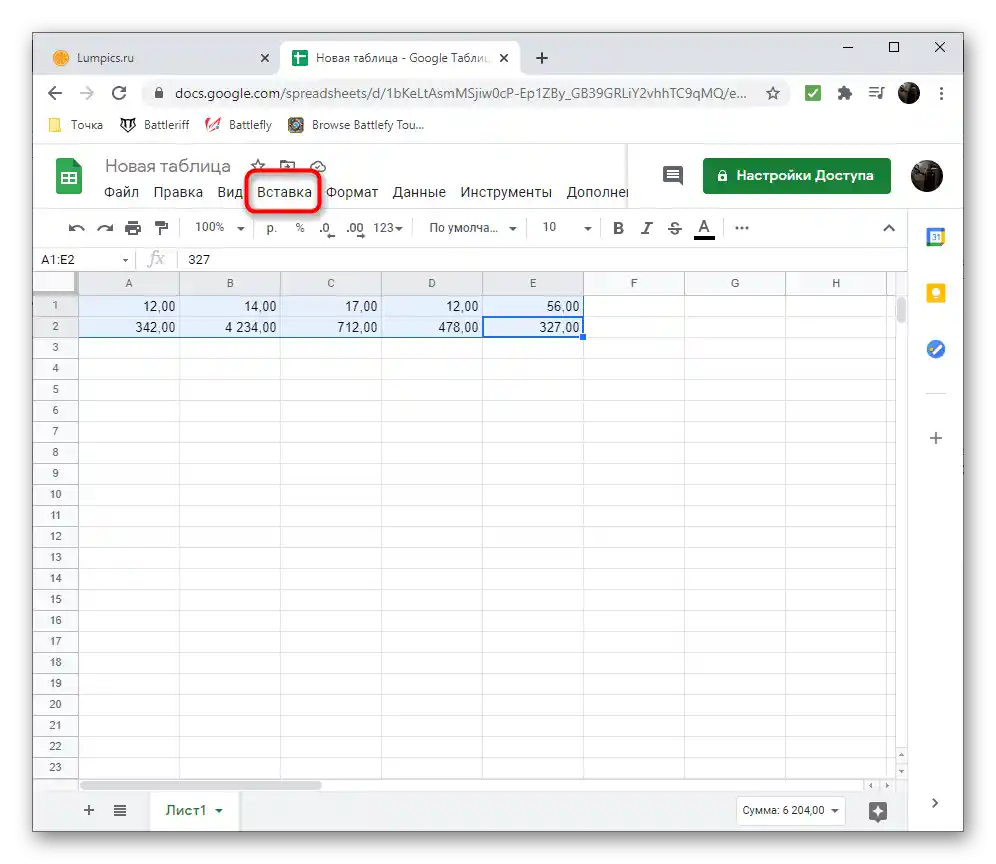
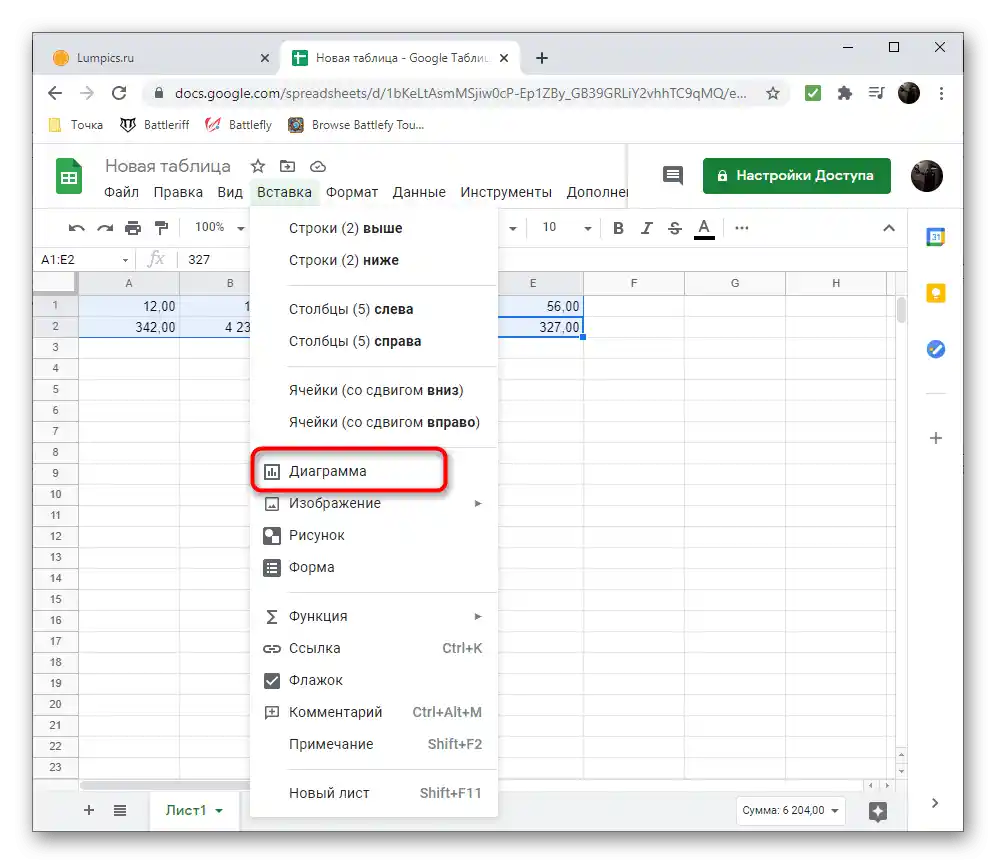
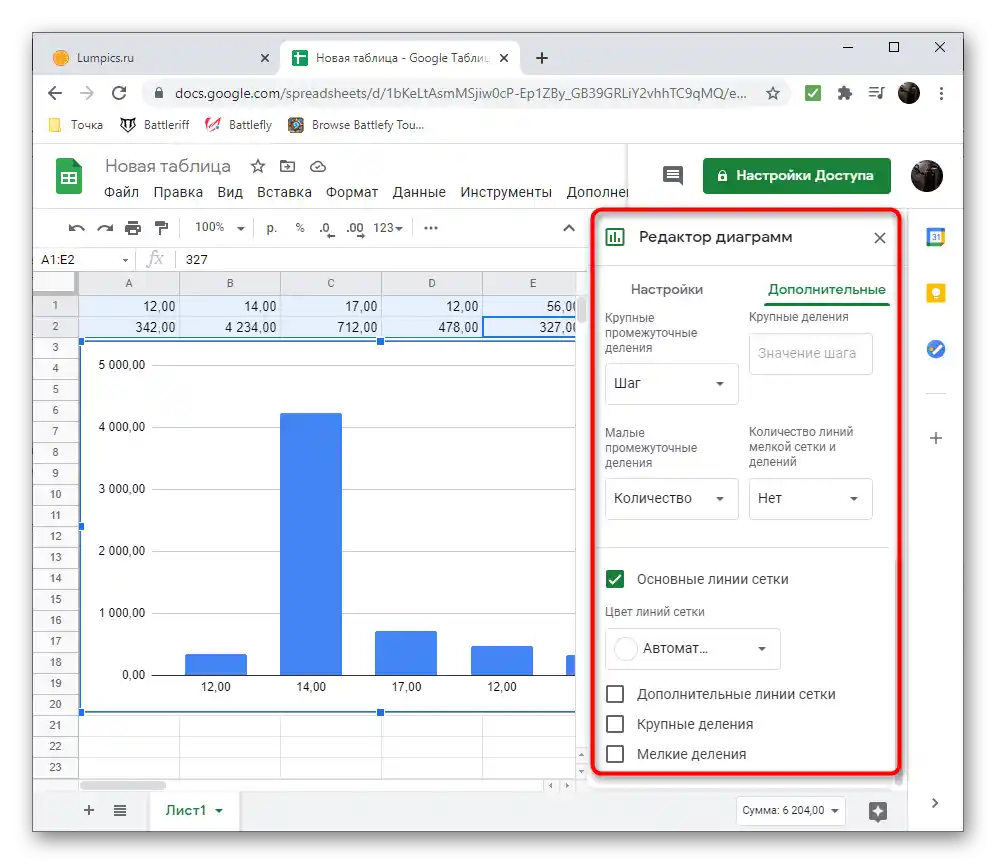
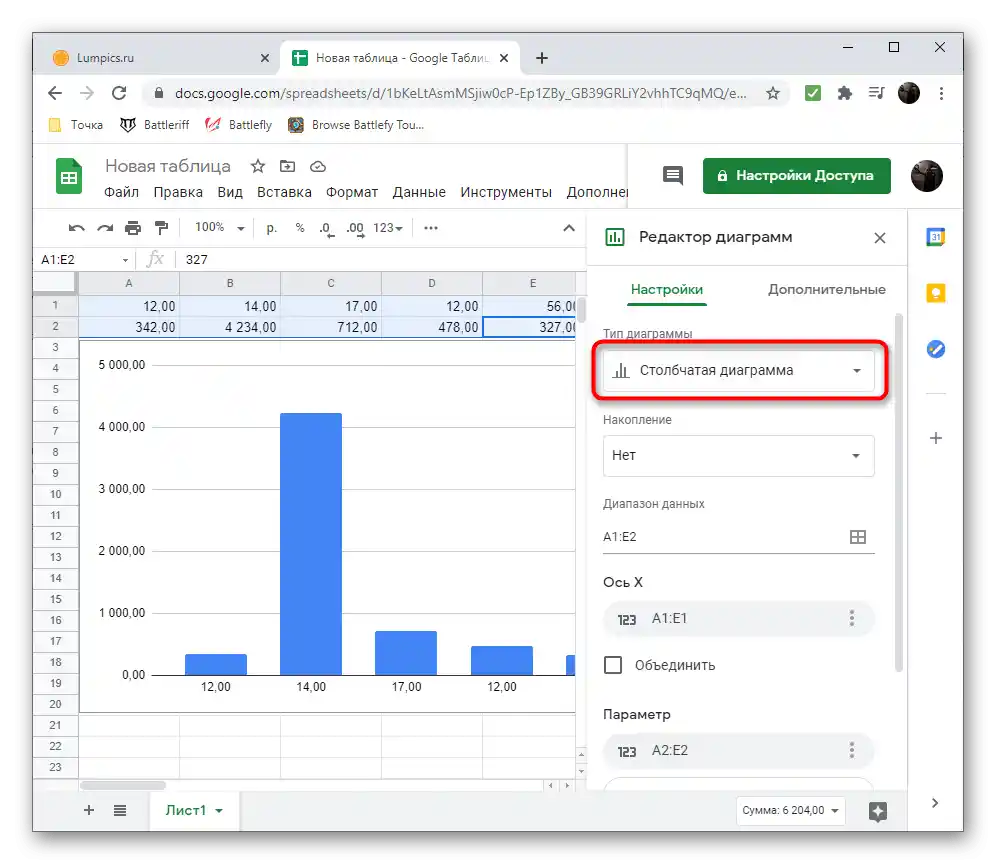
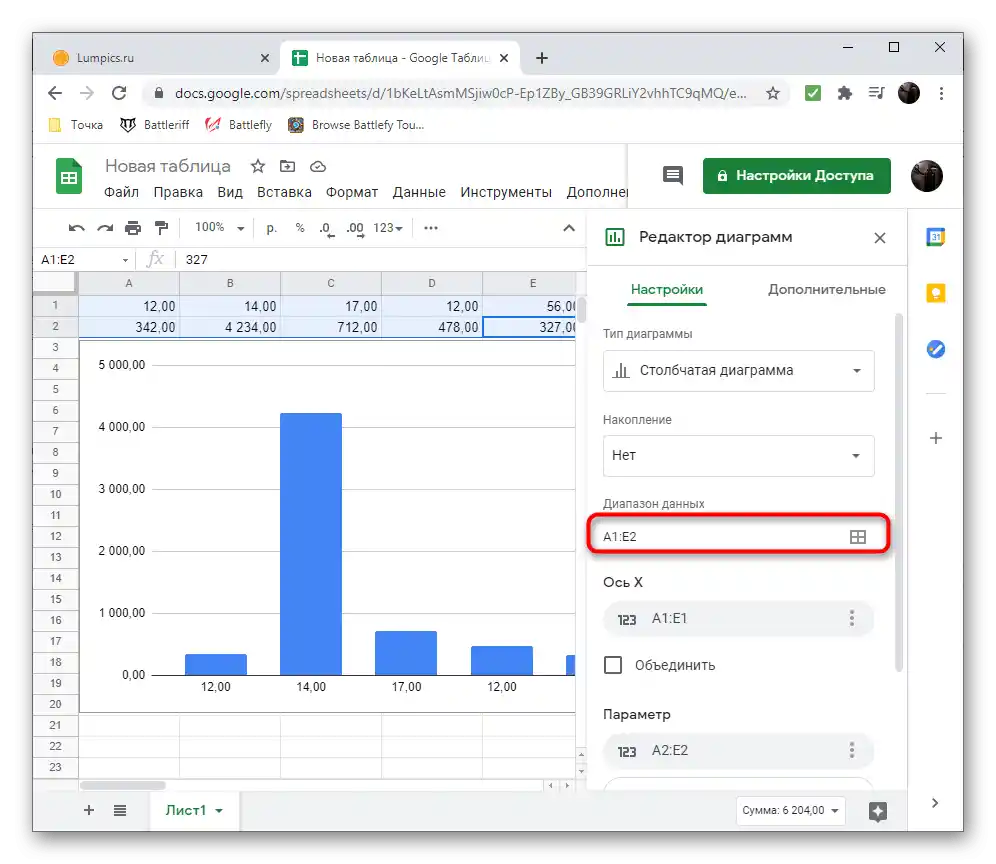
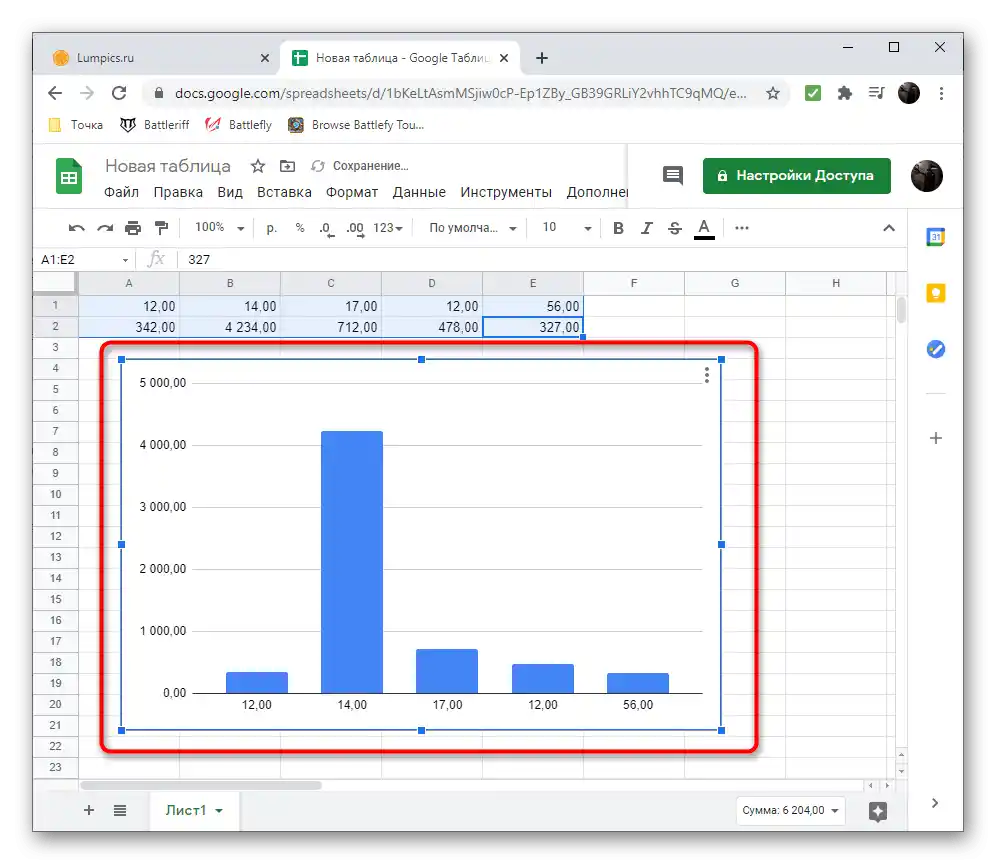
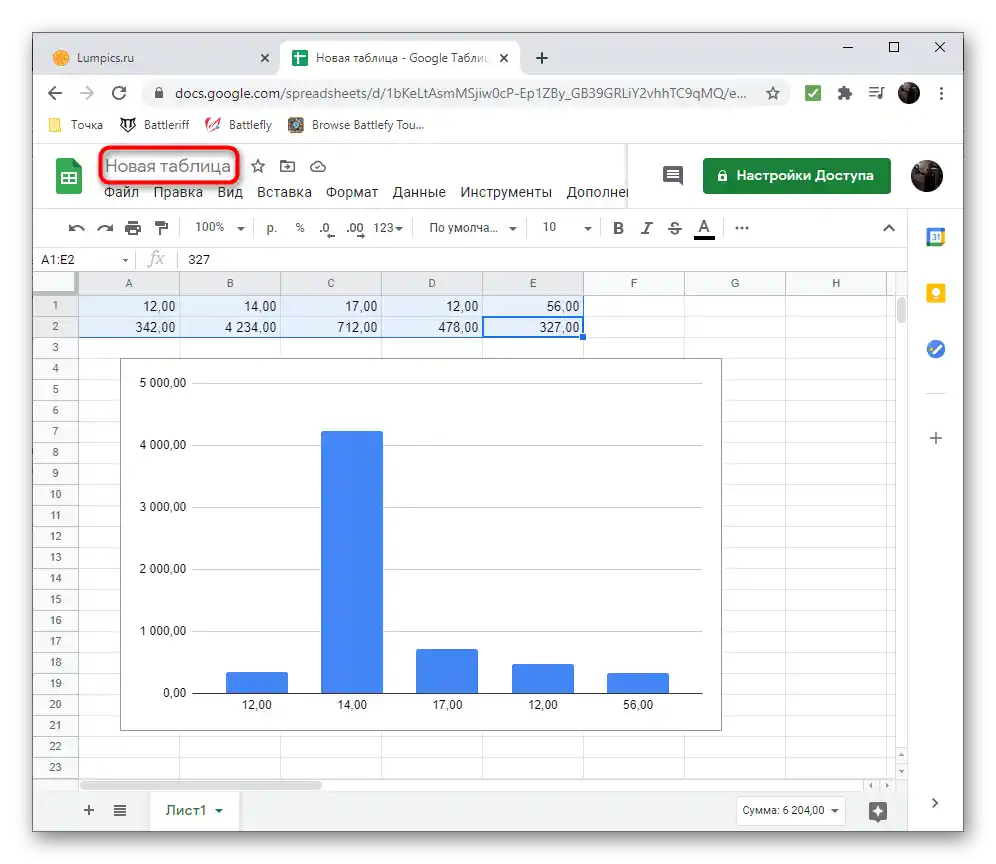
Excel أونلاين
في الطريقة الأولى، تم ذكر برنامج Excel، الذي يتم توزيعه بمقابل مادي ولا يناسب جميع المستخدمين. الآن سنخبركم عن نسخته المجانية، التي تعمل عبر المتصفح.هذا الخيار مناسب إذا كنت لا ترغب في تحميل البرنامج من أجل رسم بياني واحد أو أن تخزينه على الإنترنت هو الأفضل.
- لاستخدام Excel Online، ستحتاج إلى حساب Microsoft، لذا يرجى إكمال إجراءات التسجيل إذا لم تقم بذلك سابقًا.
- بعد تسجيل الدخول بنجاح، أنشئ مصنفًا فارغًا لفتح المحرر.
- قم بإنشاء جدول بالمدى المطلوب من البيانات الرقمية التي ترغب في تشكيل رسم بياني منها لاحقًا.
- انتقل إلى علامة التبويب "إدراج"، حيث يوجد العنصر المطلوب.
- اختر العرض المناسب (النوع) للرسم البياني من قائمة المصغرات.
- عند الإضافة إلى الورقة، ستظهر أدوات تحرير إضافية تتيح لك تغيير إعدادات المحور، نوع الرسم البياني، اسمه وتنسيقه. استخدم كل ذلك حسب تقديرك.
- بمجرد الانتهاء من المشروع، تأكد من حفظ المصنف في OneDrive. الآن، عند العودة إلى Excel Online، يمكنك متابعة تحرير نفس الرسم البياني أو نقله كملف إلى مستخدم آخر.